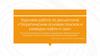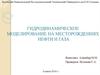Похожие презентации:
Теоретические основы поиска и разведки нефти и газа
1.
РОССИЙСКИЙ ГОСУДАРСТВЕННЫЙ УНИВЕРСИТЕТ(НАЦИОНАЛЬНЫЙ ИССЛЕДОВАТЕЛЬСКИЙ УНИВЕРСИТЕТ)
НЕФТИ И ГАЗА ИМЕНИ И.М. ГУБКИНА
КАФЕДРА ТЕОРЕТИЧЕСКИХ ОСНОВ ПОИСКОВ И РАЗВЕДКИ НЕФТИ И ГАЗА
ТЕОРЕТИЧЕСКИЕ
ОСНОВЫ ПОИСКА И
РАЗВЕДКИ НЕФТИ И
ГАЗА.
ЗАНЯТИЕ 5.
МОСКВА 2020
2.
СТРУКТУРА ЗАНЯТИЯПрактическая работа №4– Калибровка двумерной бассейновой
модели по результатам фактических скважиных данных.
Этапы работы:
1.Постановка модели на первичный просчет
2.Проектирование искусственной скважины
3.Проведение первичной калибровки
3.
ИСХОДНЫЕ ДАННЫЕКоординаты устья и подошвы скважин (относительно модели), глубина, значения
температур, пористости и проницаемости на определенных глубинах
№ Скважины/
координата, км/
глубина, м
Глубины
замеренных
значений,м
Значения
температуры,С0
Значения
пористости,%
Значения
проницаемости,
мД
№24 /54 км (от нуля)
/4000 м глубина
500
15
5
22.9
1000
30
10
17.4
1500
45
20
46
2000
60
4.5
55
2500
75
8
13
3000
90
2.8
17
3500
105
11.9
7
1000
30
5
45
2000
60
13.9
23
3000
90
12
33.9
4000
120
18
145
5000
150
1.7
32
6000
180
4.9
89.6
№68 /100 км (от нуля)/
6000 м глубина
4.
ПОСТАНОВКА МОДЕЛИ НАПЕРВИЧНЫЙ ПРОСЧЕТ
Для постановки модели на
просчет открываем созданный
проект и запускаем модуль
Simulator
Simulator - является
наиболее продвинутым
доступным инструментом для
2D / 3D моделирования
процессов генерации,
миграции и аккумуляции
нефти и газа. А также
является системой с
полностью контролируемыми
параметрами PVT,
компонентных и
многофазовых соотношений
УВ в течение всего процесса
миграции при моделировании.
2
Модуль для просчета модели
Созданный ранее каталог модели
1
5.
ПОСТАНОВКА МОДЕЛИ НАПЕРВИЧНЫЙ ПРОСЧЕТ
В открывшемся окне
модуля Simulator
выбираем папку
проекта над которым
работаем и
нажимаем на кнопку
Open
1
Выбор папки проекта
2
открыть
6.
ПОСТАНОВКА МОДЕЛИ НАПЕРВИЧНЫЙ ПРОСЧЕТ
Настройки расчета выполняются в левой части окна в модуле
Simulator .
В появившемся списке представлены все категории и
подкатегории настроек. Во всплывающем окне (ниже списка
категорий настроек) отображаются детальные настройки
выбранной категории или подкатегории.
Основные настройки:
1
Категория RunControl
2
Подкатегория Sampling
1.RunControl – настройки расчета термобарической модели.
Отдельно для температуры и давления можно указать один из
трех вариатов:
-2D/3DTemperature/Pressure- полный и детализированный
расчет всех ячеек , эта опция обеспечивает наиболее точные
результаты, но требует более длительного времени обработки.
-Multi 1DTemperature и HydrostaticPressure - упрощенный
расчет (просчитать раннее расчитанные температуры/давления
из предыдущих расчетов). Этот параметр сокращает время
обработки, но он не такой точный.
-Read Calculated Temperatures -эта опция ускоряет обработку,
используя вычисленные значения давления и температуры из
предыдущего прогона моделирования вместо нового расчета
параметров. Вы можете использовать эту опцию, только если
вы ранее моделировали, используя опцию «Расчет
температуры и давления для всех временных шагов».
2. Sampling – множитель масштаба модели (для трехмерных
моделей задается по двум координатным осям отдельно). При
значении 1 размер ячейки соответствует заданным в
PetroBuilder, увеличение этого числа приводит к
пропорциональному уменьшению количества ячеек. Данная
функция используется во время предварительных расчетов
модели для снижения требуемого времени на расчет.
3
Окно настроек Sampling
4
Шаг просчета
7.
ПОСТАНОВКА МОДЕЛИ НАПЕРВИЧНЫЙ ПРОСЧЕТ
Дополнительные настройки:
3.Далее в подкатегории настроек
Tool находятся вспомогательные
переключатели:
1
Подкатегория настроек Tool
-Fault Properties – использовать
свойства разломов заданные в
таблице FaultPropertyDefinition
-HorizontalLayerShift(горизонтальный сдвиг слоя)
учитывает тектонические
процессы сжатия / растяжения
всех слоев
-RadiogenicHeat – расчитывает
допольнительную тепловую
энергию горных пород
радиоактивного распада (можно
указать в литологии).
2
Окно настроек Tool
8.
ПОСТАНОВКА МОДЕЛИ НАПЕРВИЧНЫЙ ПРОСЧЕТ
4.Далее в подкатегории настроек
Calculation Steps находятся
вспомогательные переключатели:
-Maximum Time Step Duration
(максимальная длительность шага
времени). События подразделяются
на временные шаги. Каждый
временной шаг - это геологический
промежуток времени одного расчета
температуры или давления (а также
других расчетов). Уменьшение
максимальной длительности шага по
времени приводит к более тонкому
разделению событий. Это также
увеличивает время симуляции.
-Minimum Migration Steps per
Time Step (минимальные шаги
миграции за шаг по времени).
Временные шаги подразделяются на
этапы миграции. Каждый шаг
миграции - это геологический
промежуток времени расчета
миграции. Увеличение минимальных
шагов миграции за шаг по времени
приводит к увеличению количества
шагов миграции за шаг по времени и,
следовательно, увеличивает время
моделирования.
1
Подкатегория настроек
Calculation Steps
2
Окно настроек
Calculation Steps
9.
ПОСТАНОВКА МОДЕЛИ НАПЕРВИЧНЫЙ ПРОСЧЕТ
5.Convection (конвекция) - при
активации данной настройки расчет
температуры учитывает тепловые
эффекты потока воды.
6. Special Options. Некоторые
специальные параметры
моделирования, которые обычно не
используются, доступны через данное
поле ввода.
Основные настройки:
7.PetroFlow – В этой категории
указываются параметры расчета
миграции УВ. В самой категории можно
выбрать один из вариантов расчета:
а) Off– расчет генерации и
миграции не происходит
б)Hybrid
в)Darcy Flow
г)Flow Path
д)Invasion Percolatipon
е)GenerationOnly – расчет
только генерации УВ без
процессов миграции
Подкатегория настроек
Convection
1
Подкатегория настроек
Special Options
Подкатегория настроек
PetroFlow
2
Окно настроек
PetroFlow
10.
ЧЕТЫРЕ МЕТОДА МИГРАЦИИDarcy flow: используется в низкопроницаемых пластах,
позволяя тем самым выполнять наиболее точное моделирование
миграции.
Скорости
миграции
и
аккумуляции
вычисляются
одновременно. Рекомендуется для расчета небольших проектов.
Использует для просчета точные шаги миграции, что делает этот метод
очень трудоемким.
Flow
path:метод
быстрого
моделирования
миграции
углеводородов в моделях с высокой разрешающей способностью,
используемый для экспресс-оценки; также подходит для площадей
с четко определенными границами региональных покрышек.
Invasion percolation: метод быстрого моделирования миграции
углеводородов в моделях с высокой разрешающей способностью, для
расчета моделей с фациальной неоднородностью, где применялось
локальное измельчение сетки
Hybrid (Darcy, Flow path, and Invasion percolation): Передовая
технология моделирования миграции, которая использует несколько
методов, в том числе Darcy migration для обеспечения контроля
давления и Flow path migration для эффек- тивного расчета при наличии
эффективного флюидоупора.
11.
МЕТОДЫ МИГРАЦИИ ВМОДЕЛИРОВАНИИ
DarcyFlow
FlowPath
InvasionPercolation
1. Описывает многокомпонентный трехфазный поток УВ на основе низкой проницаемости и концепции
капиллярного давления.
2. Игнорирует латеральный поток нефти, который происходит мгновенно по геологическим временным
рамкам при высокой проницаемости пластов.
3. В этом методе предполагается, что нефть движется мгновенно (в геологическом масштабе времени)
через бассейн, обусловленный вытеснением и давлением капилляров. Метод позволяет лучше
моделировать поток УВ в приразломных областях.
12.
ПОСТАНОВКА МОДЕЛИ НАПЕРВИЧНЫЙ ПРОСЧЕТ
Дополнительные настройки:
8. Carrier Controls содержит дополнительные
параметры, связанные с миграцией нефти.
Переключатели:
-OpenBasinSides (Открытые границы
бассейна): если поставить галочку, нефть, попадающая
на боковые стороны бассейна, может просачиваться
наружу и мигрировать вне бассейна. В противном
случае стороны бассейна считаются непроницаемыми
по отношению к УВ.
-Petroleum Mobility Factor (Коэффициент
подвижности нефти): используйте это поле, чтобы
изменить эффективную проницаемость для расчета
миграции по методу Дарси. В последствии значение
добавляется к проницаемости для всех литологий в
модели автоматически.
9. Reservoir definition (свойства коллекторов) –
настройка для определения максимальных значений
проницаемости при заданных пористостях в пластах.
10. Equations of state (Уравнения для
определения физико-химических свойств
флюидов) - необходим для анализа PVT, чтобы
определить фазовый состав УВ и свойства каждой
фазы.
11. Invasion Percolation (Метод просачивания)
предназначен для настройки параметров разрешения и
для метода миграции просачивания.
Переключатели:
-Resolution (Разрешение) - подразделения по
направлениям X, Y и Глубина: расчеты просачивания
могут выполняться на сетках с более высоким
разрешением, чем расчеты температуры или потока
Дарси. Опция разрешения позволяет вам подразделять
ячейки сетки в направлениях X, Y и глубины для
достижения оптимальных результатов.
-Consider Overpressure - (избыточное давление)
-Anistropy (анизотропия) - эта опция определяет
количество боковой миграции. Чем выше значение, тем
больше горизонтальная миграция.
Подкатегория настроек
Carrier Controls
Подкатегория настроек
Reservoir definition
1
Подкатегория настроек
Equations of state
Подкатегория настроек
Invasion Percolation
2
Окно настроек
Invasion Percolation
13.
ПОСТАНОВКА МОДЕЛИ НАПЕРВИЧНЫЙ ПРОСЧЕТ
12. Fault Method (метод расчета модели
относительно разломной тектоники)
Переключатели:
- Boundary Elements- Миграция происходит
непосредственно вдоль разломов, которые
проходят вдоль границ между ячейками сетки.
Используется алгоритм на основе метода
просачивания, т.е. миграция основана на
капиллярном давлении. Поскольку разломы
не имеют ширины и, следовательно, объема,
они не влияют на давление.
-Volumetric Elements – Миграция по методу
Дарси и методу просачивания используются
при изменении путей миграции вдоль / через
измененные ячейки. Разломы имеют ширину
и, следовательно, влияют на давление, но,
поскольку ширина разлома в два раза больше
ширины ячейки, расчет развития давления не
такой точный, как для локально уточненных
объемных элементов.
-Locally Refined Volumetric Elements Локально уточненные объемные элементы
разломов. Этот метод объединяет
преимущества двух других методов.
13. Secondary Cracking – вторичный крекинг
14. Secondary organic porosity- вторичная
органическая пористость
15. Viscosity - вязкость нефти
16. Категория настроек Risk –
геологические риски
Подкатегория настроек
Fault Method
Подкатегория настроек
Secondary Cracking
Подкатегория настроек
Secondary organic porosity
Подкатегория настроек
Viscosity
категория настроек Risk
Окно настроек Fault
Method
14.
ПОСТАНОВКА МОДЕЛИ НАПЕРВИЧНЫЙ ПРОСЧЕТ
The Processors for
Parallel Run Диалоговое окно
«Процессоры для
параллельного
запуска»
Окно настроек The
Processors for
Parallel Run
15.
ПОСТАНОВКА МОДЕЛИ НАПЕРВИЧНЫЙ ПРОСЧЕТ
1
Кнопка «Run»
Далее после
установки
необходимых
параметров для
просчета модели
запустите
симуляцию,
нажав кнопку
«Run»
Примечание*
Каждый студент должен
в индивидуальном
порядке выбрать в
соответствии со своим
вариантом параметры и
задать в них
необходимые настройки
2
Окно симуляции
(просчета модели)
16.
РЕЗУЛЬТАТЫ ПРОСЧЕТА ВМОДУЛЕ SIMULATOR
Получите по итогу Окно
отчета после успешного
моделирования
Посмотрите на значение
Optimization оптимизации. Это
значение представляет собой
процент геометрических
различий между входной
моделью и смоделированным
текущим разделом и обычно не
должно превышать 1%. В этом
примере относительная
разница составляет 0,1197%,
что является достаточным.
Если значение больше 1%, вам
следует рассмотреть
возможность увеличения
количества прогонов
оптимизации.
Окно отчета после просчета
Начало/Конец симуляции
17.
ПРОЕКТИРОВАНИЕИСКУССТВЕННОЙ СКВАЖИНЫ
Для проектирования
скважины заходим из
вкладки 2D во вкладку
Editors и запускаем
модуль Wells
(скважины)
Вкладка для
редактиования Editors
Модуль для загрузки
скважинных данных
2
1
18.
ПРОЕКТИРОВАНИЕИСКУССТВЕННОЙ СКВАЖИНЫ
После открытия модуля для
загрузки скважинных данных
можно увидеть слева два окна:
верхнее (содержащее папки с
данными по скважинам, а
нижнее – позволяет
редактировать все папки с
данными. Справа наблюдается
таблица (Table view) с данными
по скажинам, которые нужно
заполнить, взяв из вариантов.
После заполнения этой таблицы,
Ваши папки с данными будут
автоматически пополняться.
Ниже дан список всех
параметоов по скважинам.
Корневая папка All со
всей информацией по
скважинам
Таблица скважинных
данных в режиме
просмотра Table view
Параметры скважины:
Well Name – номер скважины
Alternative Name –наименование скважины
UWI Unique Well Identifier – уникальный идентификатор
Color – цвет
Surface X and Y Coordinates - Координаты поверхности X и Y
Bottom-Hole X and Y Coordinates - координаты нижней границы X и Y
Start Elevation- альтитуда
Total Drill Depth - Общая глубина забоя
True Vertical Depth - Истинная вертикальная глубина
PetroMod Start Elevation, PetroMod Total Drill Depth и PetroMod True Vertical Depth - это информационные столбцы, которые
нельзя редактировать. Ячейки в этих столбцах отображаются серым цветом. PetroMod рассчитывает эти значения на основе
введенных данных.
19.
ПРОЕКТИРОВАНИЕИСКУССТВЕННОЙ СКВАЖИНЫ
Корневая папка All со
всей информацией по
скважинам в
создавшихся
автоматически
подкорневых папках
Таблица скважинных
данных в режиме
просмотра Table view
Для проектирования скважины заполняем все данные в таблице Table
View , после заполнения автоматически создаются и заполняются в
корневой папке All в окне проекта эти скважины и все данные по ним
20.
ПРОЕКТИРОВАНИЕИСКУССТВЕННОЙ СКВАЖИНЫ
Далее после заполнения
1 Проект NEWPROJECT
основной информации
Выбранный параметр
по скважинам
2 Корневая папка All
7
необходимо из окна
проекта выбрать
3
Кнопка
корневую папку
6
добавить/удалить
№
ALL — номер
параметр
скважины
скважины —
Calibration Data
5
(данные для
4
калибровки).
Заполняем данные для
Данные для калибровки
Список калибровочных
калибровки, которые
параметров
даны в ваших вариантах
Для этого из Сalibration
Data- выбираем из
списка параметры,
которые являются
калибровочными.
21.
ПРОЕКТИРОВАНИЕИСКУССТВЕННОЙ СКВАЖИНЫ
Нажав на
выбранный
параметр
Temperature
(Температуры) и
перетащив его
нажатием на
стрелочку вправо,
параметр
выбранный
появляется в
правом окне. Далее
нажав на него в
правом окне
откроется таблица
Table view со
столбцами
глубины и
температуры
Таблица Table view с
замеренными значениями
температур на различных
глубинах
22.
ПРОЕКТИРОВАНИЕИСКУССТВЕННОЙ СКВАЖИНЫ
И так необходимо
продолжить для
следующего
параметра Porosity
(пористость).
Нажав на выбранный
параметр Porosity и
перетащив его
нажатием на
стрелочку вправо,
параметр выбранный
появляется в правом
окне. Далее нажав
на него в правом
окне - внизу
откроется таблица со
столбцами глубины
и пористости
Список калибровочных
параметров
Выбранный параметр
3
1
2
Кнопка
добавить/удалить
параметр
23.
ПРОЕКТИРОВАНИЕИСКУССТВЕННОЙ СКВАЖИНЫ
И продолжить для
параметра Permiability
(проницаемость).Нажа
в на выбранный
параметр Permiability
(vert) и перетащив его
нажатием на стрелочку
вправо, параметр
выбранный появляется в
правом окне. Далее
нажав на него в правом
окне откроется таблица
со столбцами глубины
и проницаемость
Примечание*
Почему выбираем
параметр
проницаемости –
вертикальный?
Список калибровочных
параметров
Выбранный параметр
3
1
2
Кнопка
добавить/удалить
параметр
24.
ПРОЕКТИРОВАНИЕИСКУССТВЕННОЙ СКВАЖИНЫ
Таким образом,
заполнив таблицы с
замереннными
калибровочными
параметрами по
скважинам, можно
выгрузить графики
зависимости глубины
от различных
скважинных данных.
Для этого в окне
проекта в
подкорневой папке
Calibration Data
необходимо отметить
стрелочками
выбранные
параметры.
1
Отмеченные галочками
данные для калибровки
Графики зависимости
скважинных данных с
глубиной
2
25.
ВИЗУАЛИЗАЦИЯПРОЕКТНЫХ СКВАЖИН
Полученные скважины
Для визуализации
проектируемых
скважин можно
воспользоваться как
модулями Well,
Viewer 1d/2d,
Petrobuilder 2d
В данном случае
воспользуемся
модулем Petrobuilder
2d. В окне проекта
выбираем папки Well
и нажимаем галочки.
Скважины будут
визуализироваться в
самом разрезе.
Примечание*
Проверить свои
скважины
(координаты и др.)
2
1
Выбрать скважины
26.
ПРОВЕДЕНИЕ ПЕРВИЧНОЙКАЛИБРОВКИ
Для проведения калибровки
необходимо открыть модуль
просмотра Viewer 1D
Viewer 1D/2D – это базовый
модуль, который отображает
все результаты после просчета
модели.
Viewer 2D предназначен для
просмотра и анализа результатов
просчетов 2D моделирования, а
также извлечения 2D из Viewer 3D.
Вы также можете
• просматривать расчетные
аккумуляции и пути миграции
• получить подробную
информацию об объеме и составе
накопленных углеводородов
• просматривать эволюцию
бассейна в разное геологическое
время с учетом изменения
термобарических условий
• выполнять извлечение глубины и
времени для просмотра в PetroMod
1D.
Модуль для визуализации
1D модели
27.
ПРОВЕДЕНИЕ ПЕРВИЧНОЙКАЛИБРОВКИ
Калибровка- это приведение модели к фактическим данным.
Калибровка модели - это неотъемлемая часть двумерного
моделирования. В программный продукт Petromod встроен мощный
математический аппарат, который позволяет просчитать различные
данные для модели и составить необходимые графики и карты с
использованием граничных значений и статистических данных,
заложенных в самой программе. Изначальные значения граничных
условий в модели являются усредненными либо теоретически
рассчитанными для данной территории. Однако самой достоверной
информацией по территории являются данные скважин. Для того, чтобы
модель была более точной, ее нужно откалибровать по скважинным
данным - замеренным в скважинах. Обычно такими данными являются
глубинная температура, пластовое давление, отражательная
способность витринита и т.д. Для калибровки необходимо внести
изменения в исходные данные при моделировании, в зависимости по
какому параметру будет калиброваться модель.
28.
ПРОВЕДЕНИЕ ПЕРВИЧНОЙКАЛИБРОВКИ
В открывшемся окне
модуля Viewer 1D
выбираем папку
проекта над которым
работаем и нажимаем
на кнопку Open
1
Выбор папки проекта
2
открыть
29.
ПРОВЕДЕНИЕ ПЕРВИЧНОЙКАЛИБРОВКИ
Откроется
диалоговое окно
3D ->Extraction
at wells.
Отметьте сразу
все скважины, по
данным которых
вы хотите
калибровать
модель и
нажимаете на Ок
Выбираем скважины
1
2
Ок
30.
ПРОВЕДЕНИЕ ПЕРВИЧНОЙКАЛИБРОВКИ
В окне, где расположен проект Model выбираем
директорию каждой скважины. Нажимаем на номер
скважин и в нижнем окне выходных параметров
Output выбираем калибровочный параметр.
Получаем на каждом графике 2 кривые:
1- кривая, расчитанная по результатам
просчета модели, важным фактором является
это учет входных параметров,
2 – это точки с замеренными скважинными
данными на различных глубинах
Суть калибровки:
Только после введения скважинных данных, и
первичного просчета модели, можно провести ее
калибровку. При этом нужно рассчитать
теоретические данные и сравнить их с показателями
в скважинах (сравнить две кривые). В данном случае
на графике температурного режима заметно явное
отклонение смоделированной температурной кривой
от замеренных температур в скважинe.
Это говорит о высокой погрешности модели. Для
исправления погрешности необходимо
откорректировать данные в трендах так, чтобы
графики температуры в скважинах и расчетные
графики температур совпадали. Чем точнее
проводится калибровка, тем лучше будет описана
модель.
Корректировка трендов проводится в PetroBuilder 2D
при изменении граничных условий. При этом не
забывая заново создавать карты трендов, их
привязывать, и ставить модель на просчет заново.
Примечание* Почему нужно ставить модель на
просчет при каждом изменении граничных
условий ?
31.
ПРОВЕДЕНИЕ ПЕРВИЧНОЙКАЛИБРОВКИ
Для повышения достоверности бассейнового моделирования необходимо провести
калибровку полученной расчетной модели по фактическим скважинным данным. На
графиках изображено, какой тренд необходимо изменять в зависимости от степени
отклонения теоретической кривой и кривой значений скважинных данных. Наша задача
сместить кривую построенную по теоретическим данным к кривой фактических данных.
32.
РЕЗУЛЬТАТЫ ПЕРВИЧНОЙКАЛИБРОВКИ
Откалиброванная часть
кривой по данным скв.24
По итогу
первичной
калибровки
погрешность не
устранена до
конца.
Необходимо
провести
дополнительную
калибровку
модели.
Откалиброванная часть
кривой по данным скв.68
Плохо
откалиброванная
часть кривой
Плохо
откалиброванная
часть кривой
Примечание*
1.Необходимо сместить нижнюю плохо откалиброванную часть кривой?
2.На сколько градусов?
3.Смещать влево или вправо?
4.Можно ли верхнюю часть оставить уже без изменения?
5.Какие параметры необходимо менять в Petrobuilder 2D?
6.Увеличивать или уменьшать их значения?
7.В каких интервалах необходимо менять значения?
8.Везде параметры увеличивать/уменьшать на одинаковое число ?
33. ДОМАШНЕЕ ЗАДАНИЕ
Выполнить практическую работудвумерной
бассейновой
модели
фактических скважинных данных»:
№4
по
«Калибровка
результатам
постановка модели на первичный просчет,
проектирование искусственной скважины,
проведение первичной калибровки
Дополнительная литература:
https://sis.slb.ru/upload/iblock/355/petromod1d2d.pdf
https://sis.slb.ru/upload/iblock/355/petromod1d2d.pdf
Интеграция технологий 2D структурного и бассейнового
моделирования для анализа углеводородных систем сложных
тектонических регионов Источник: журнал «proнефть»
14.11.2016 (https://ntc.gazprom-neft.ru/research-anddevelopment/proneft/707/9597/)



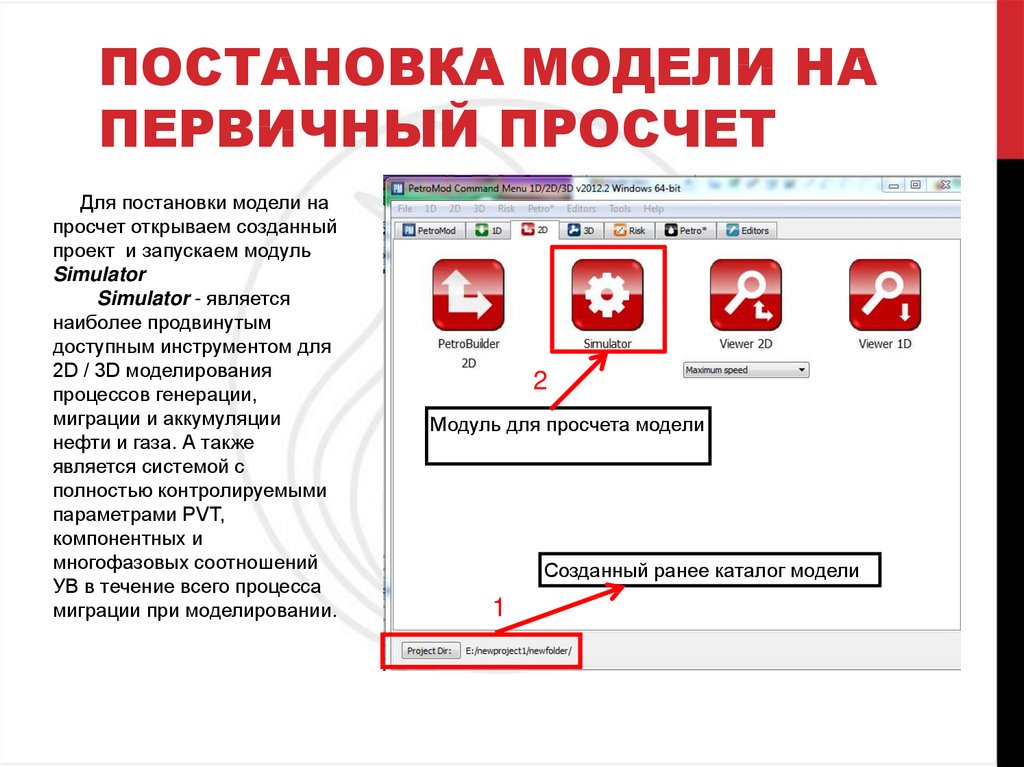
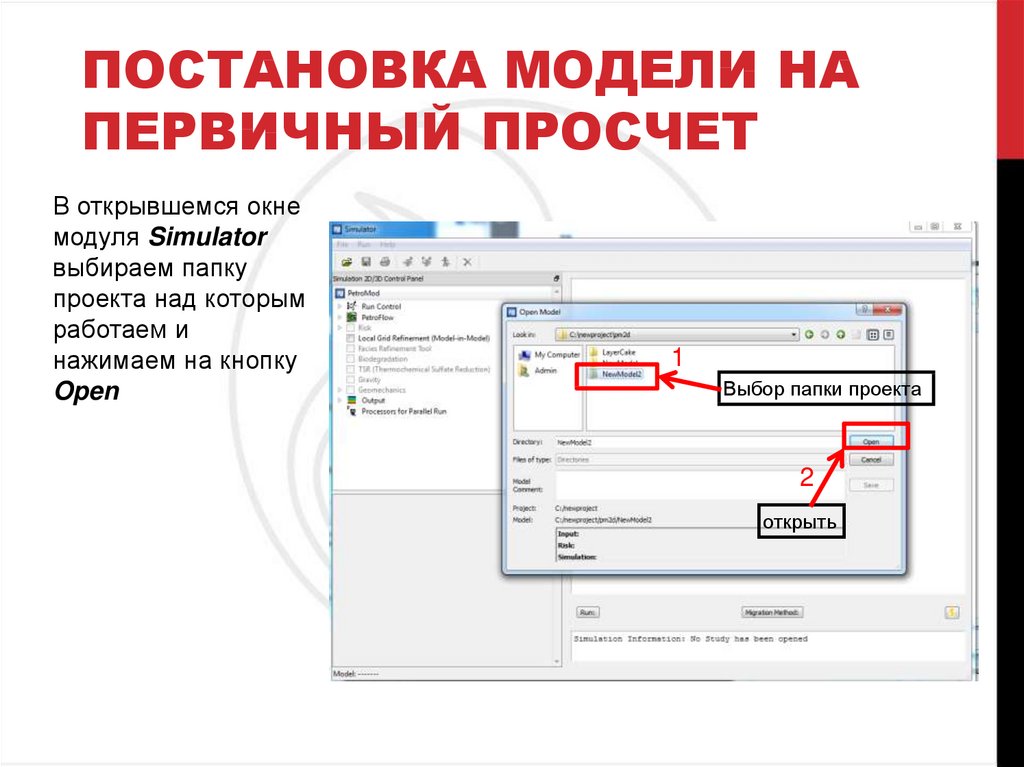
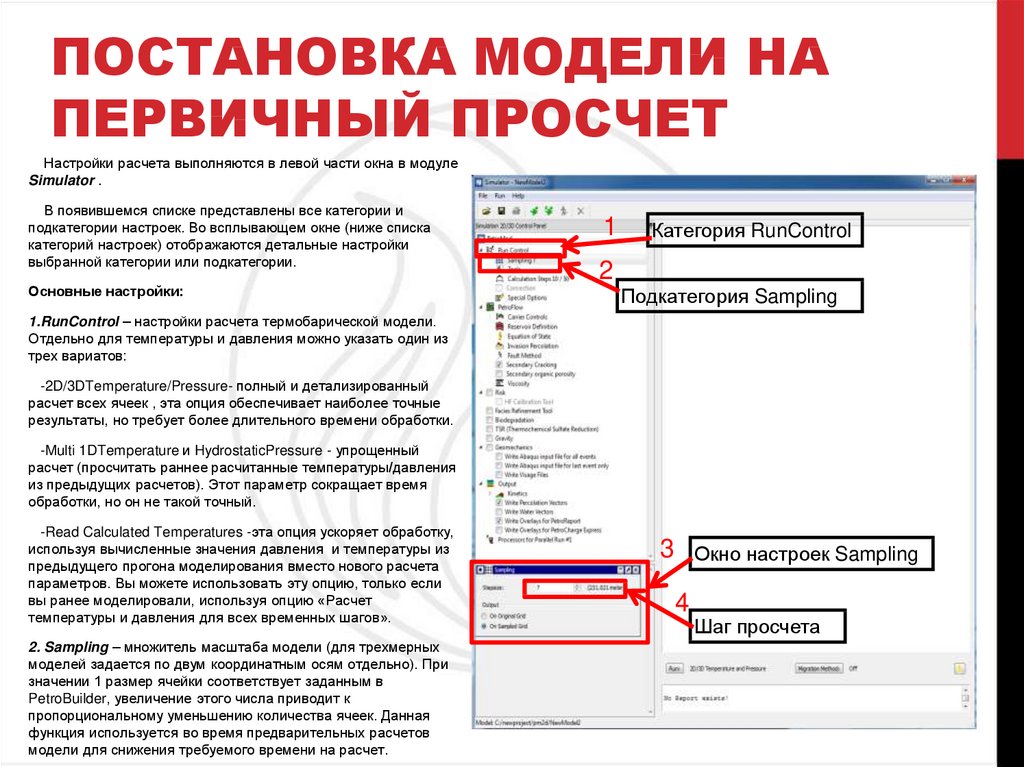
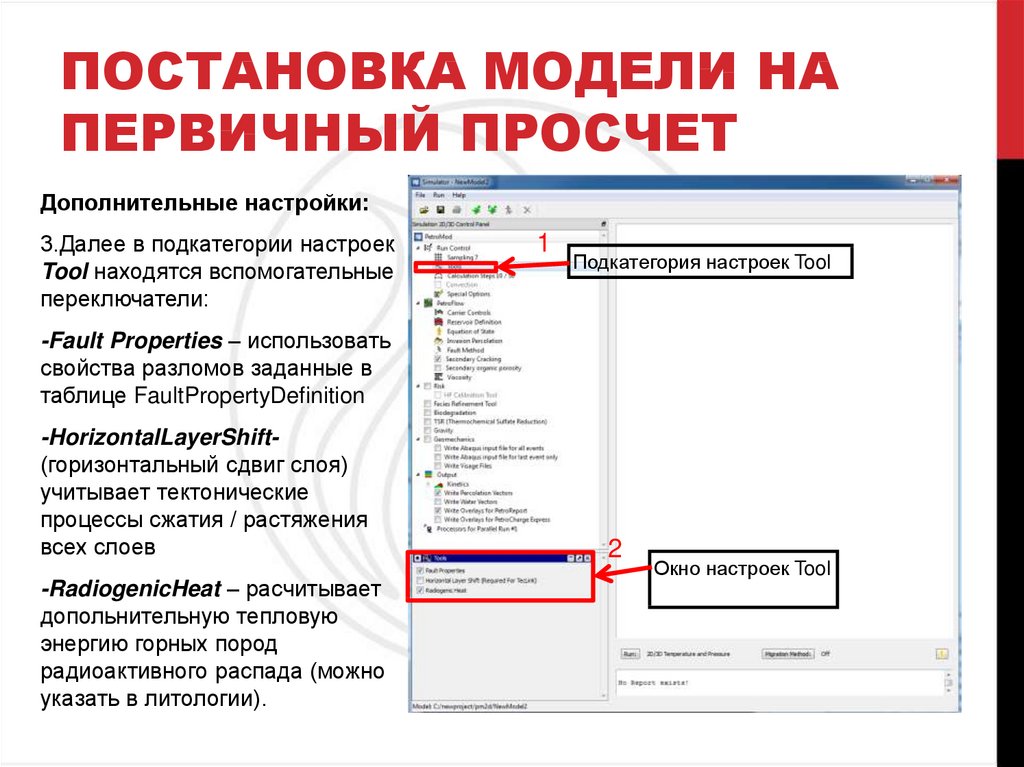

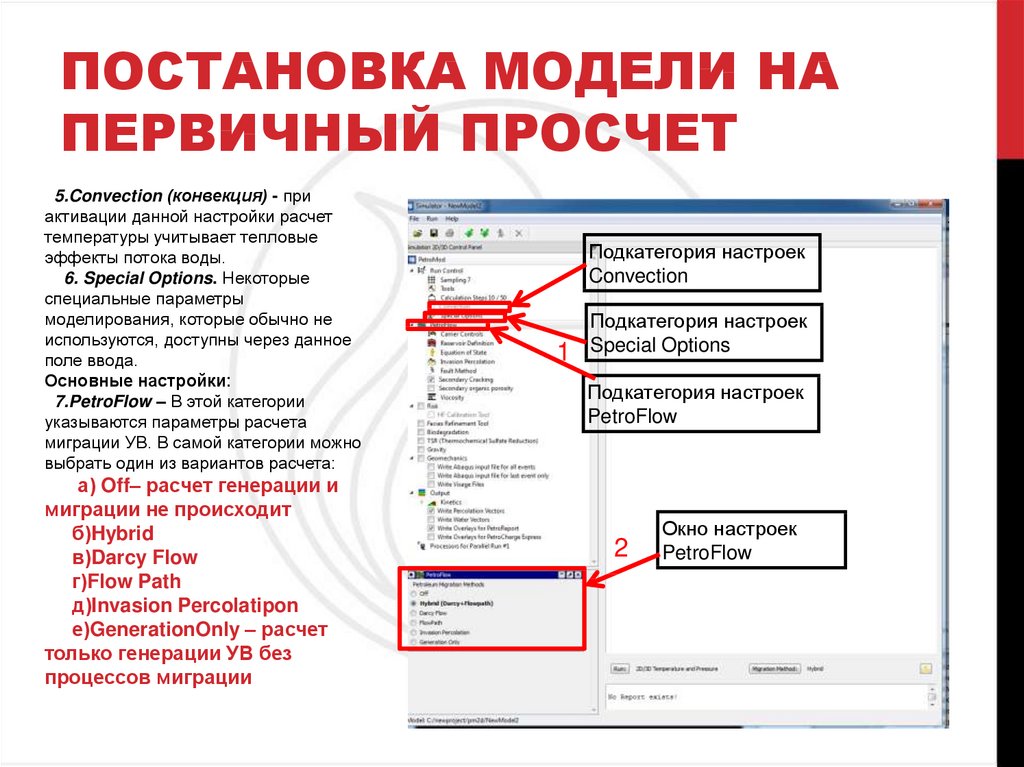


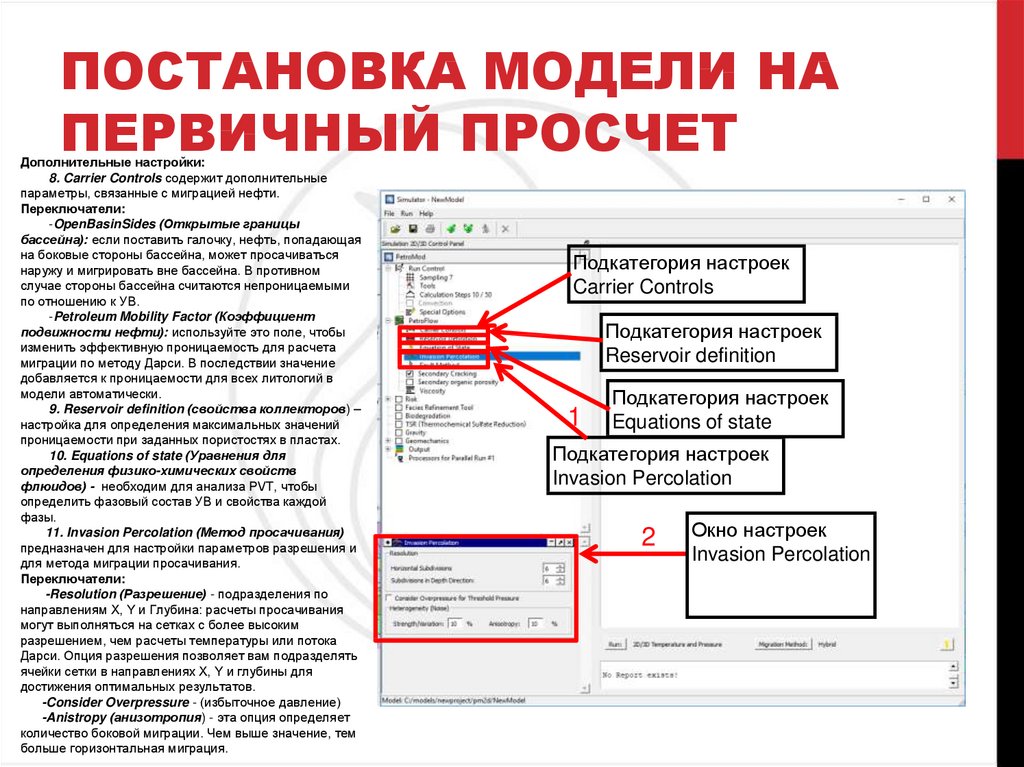
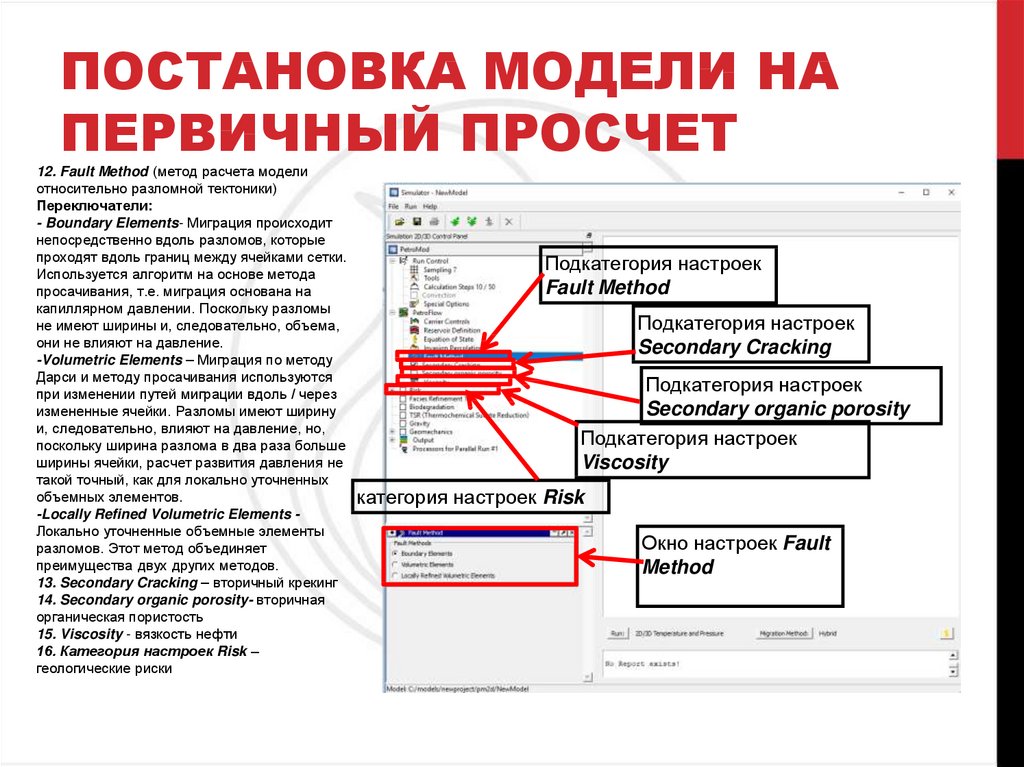
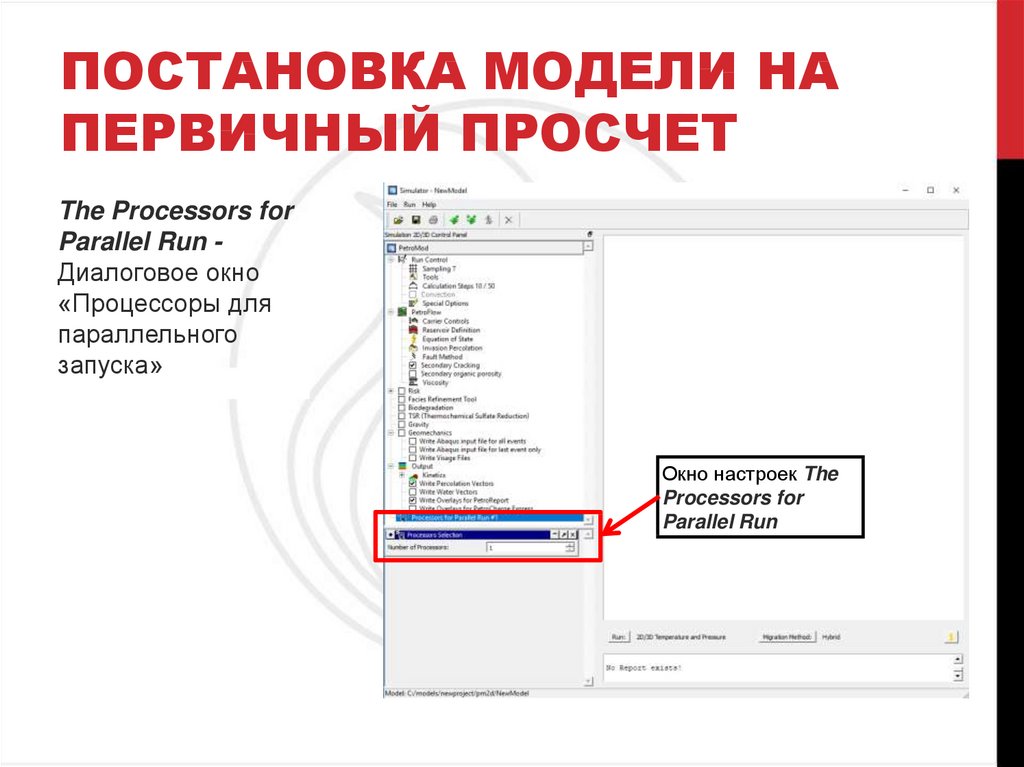
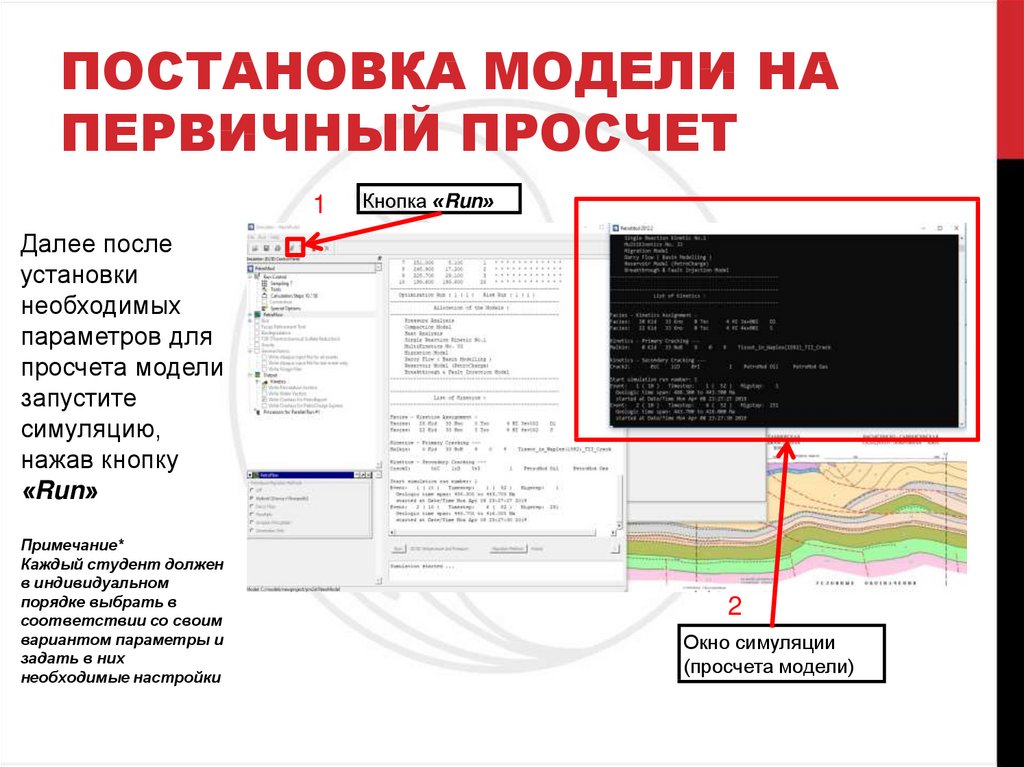
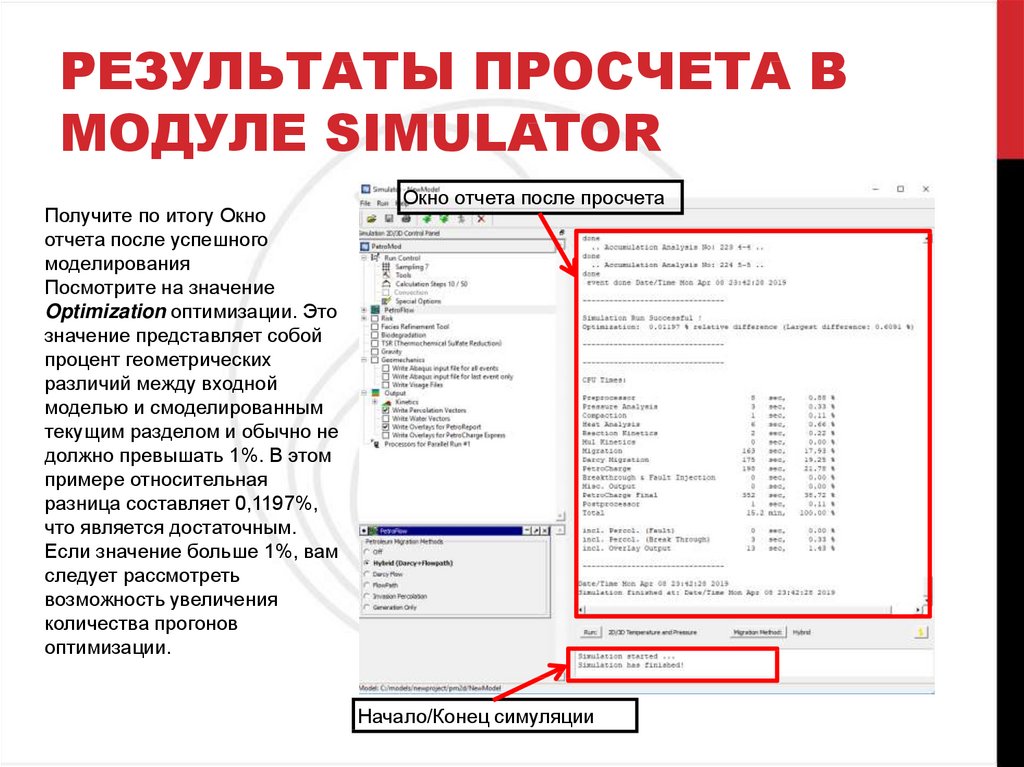
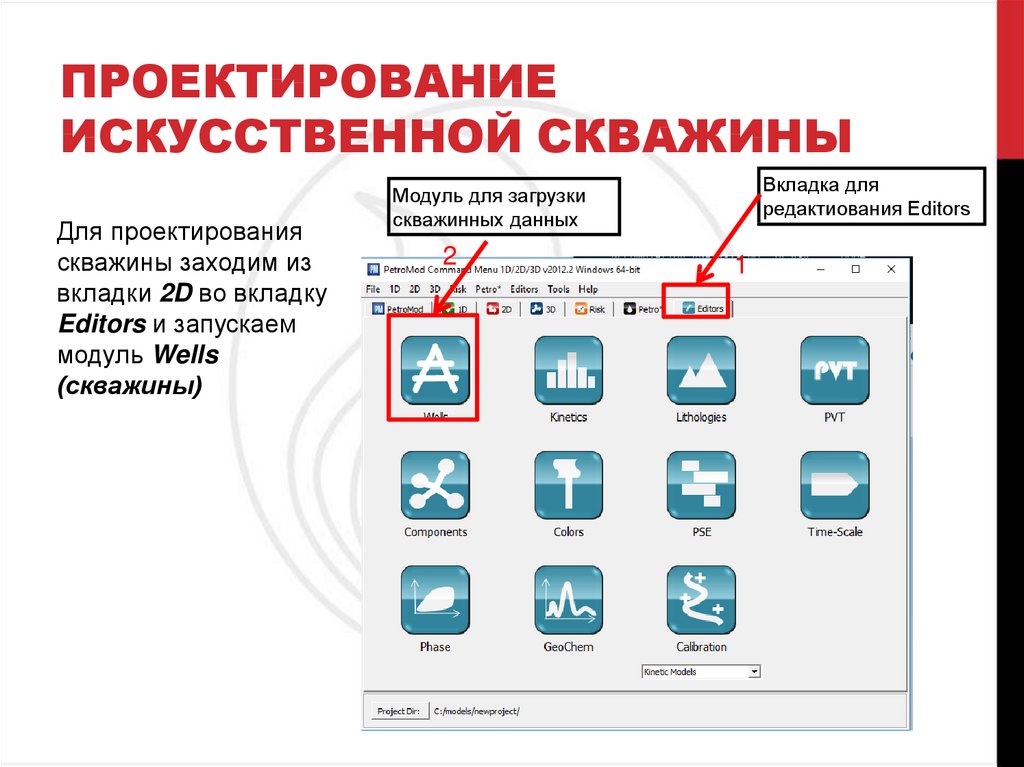
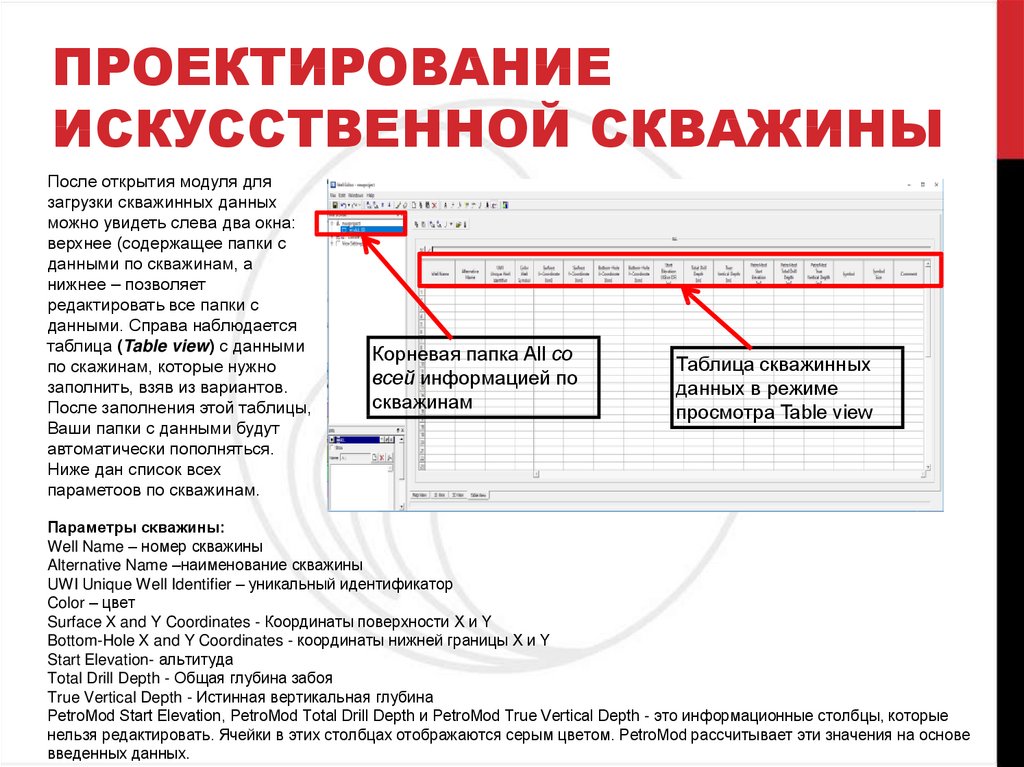
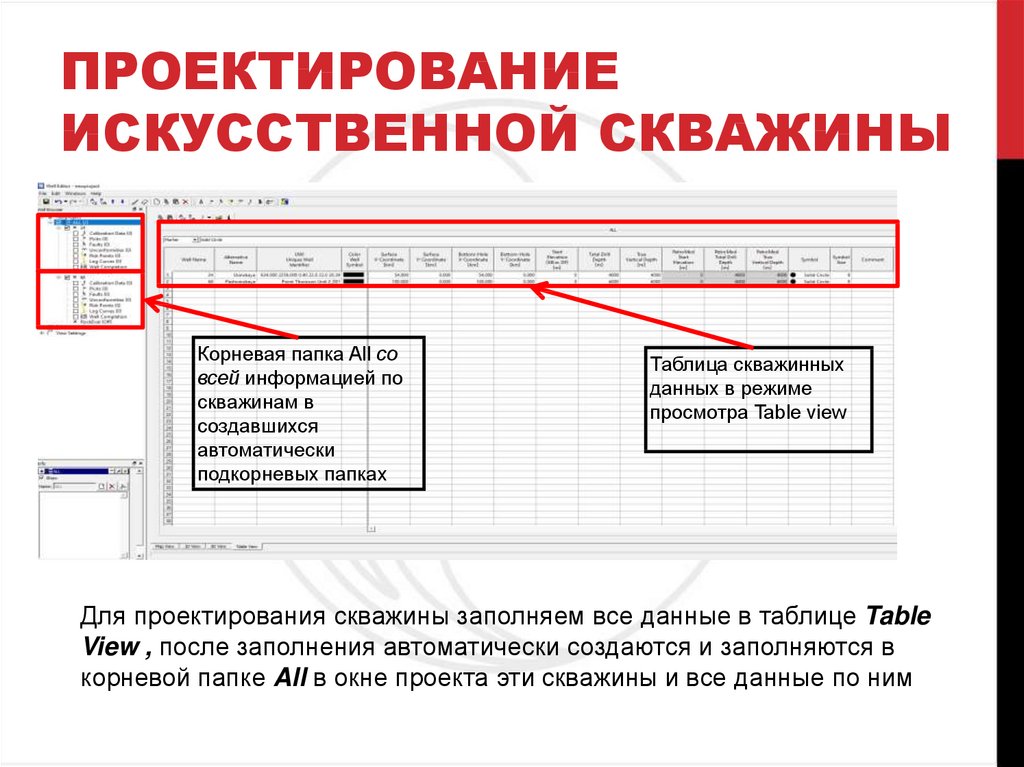
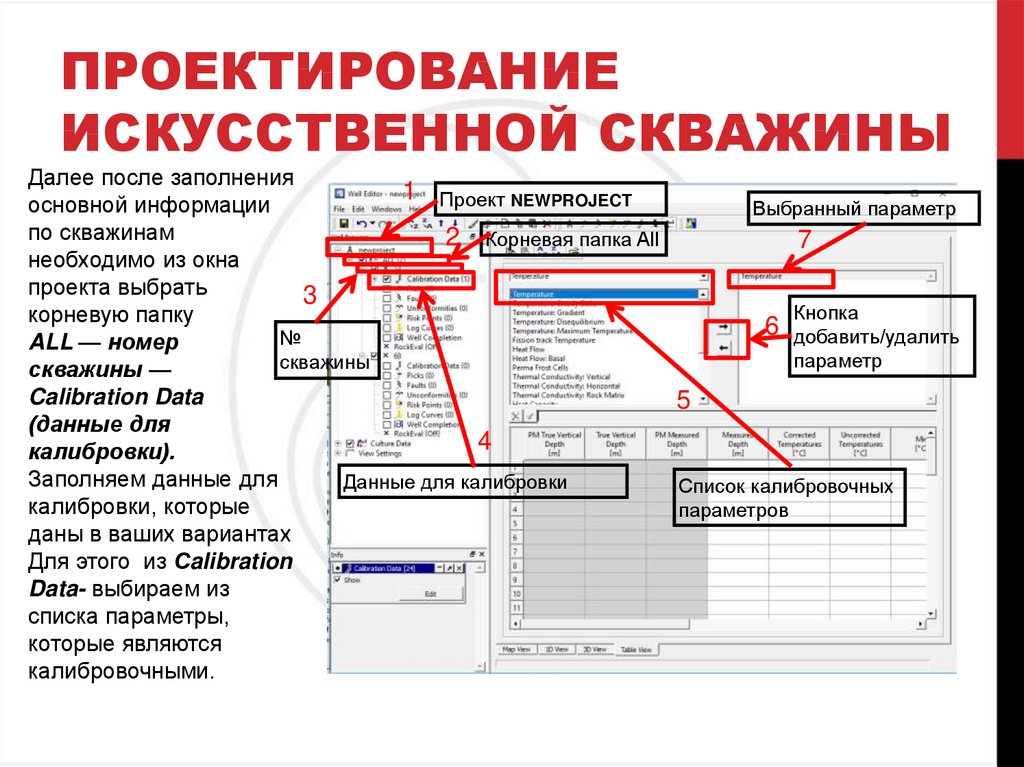



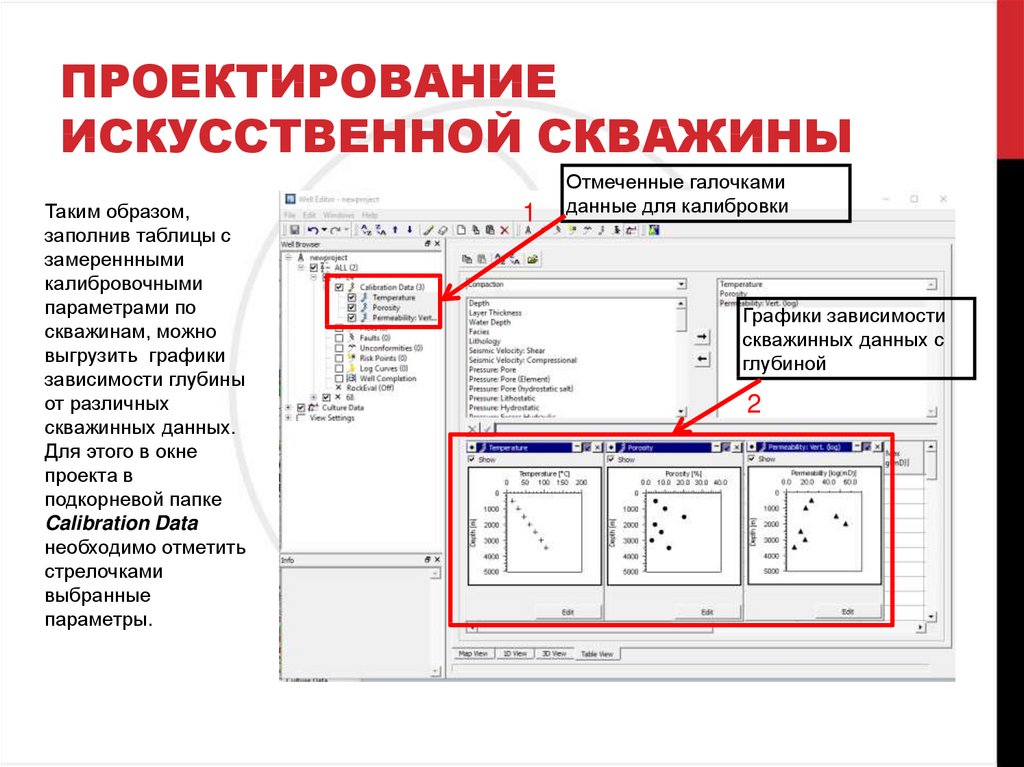
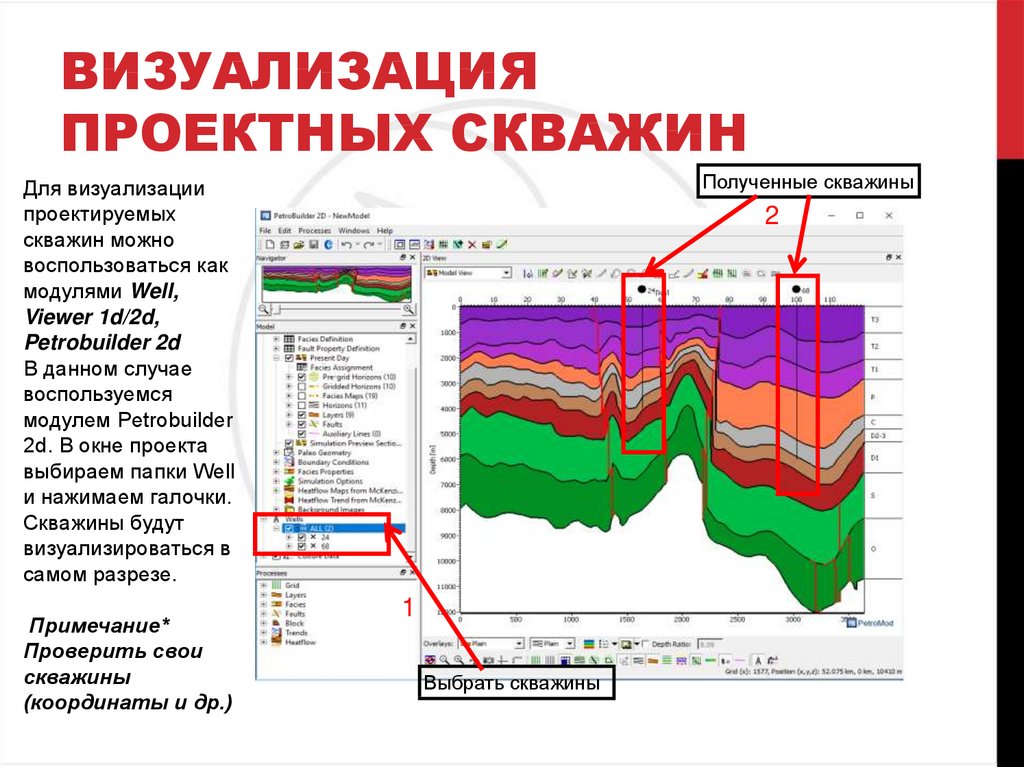
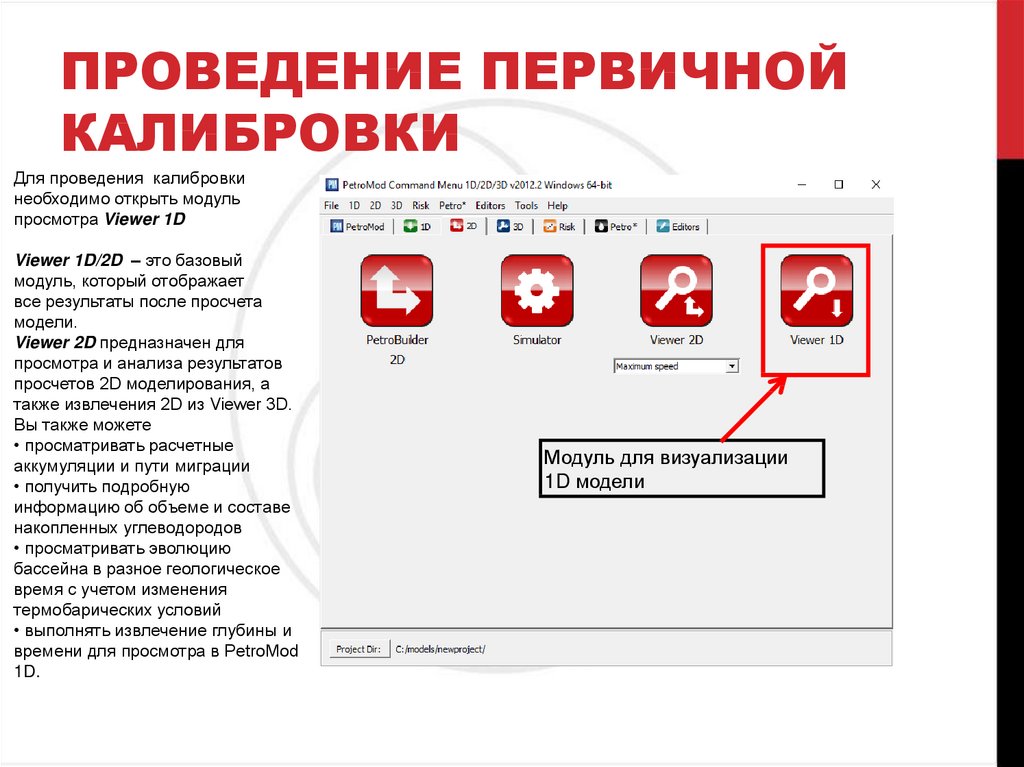

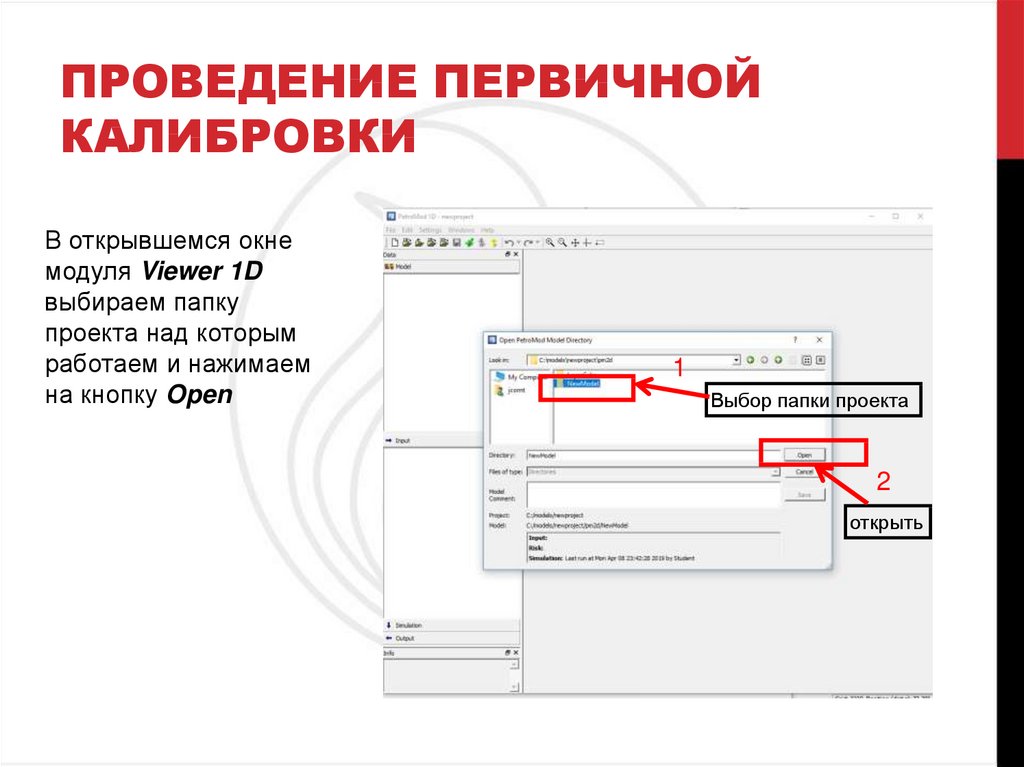
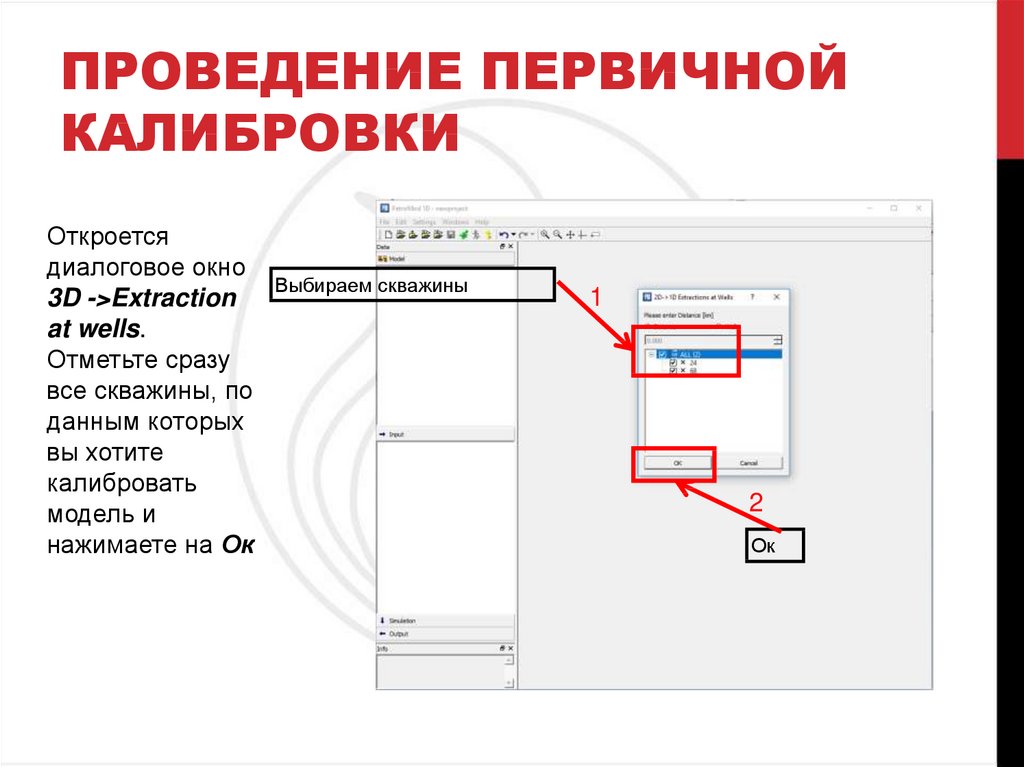

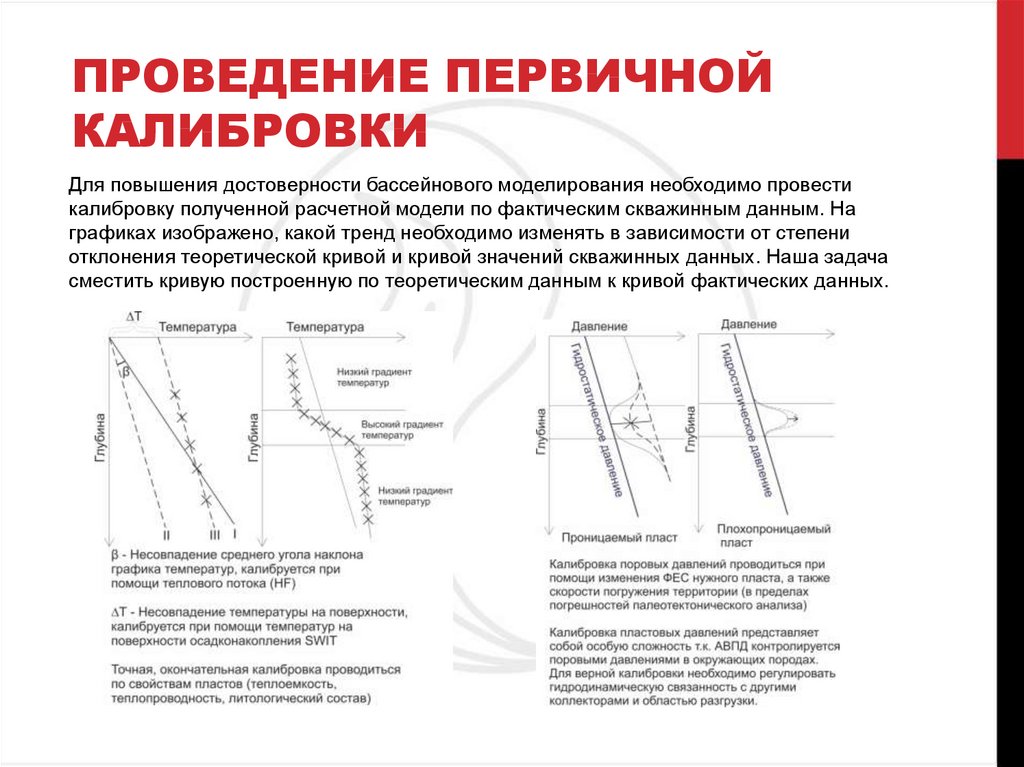


 Промышленность
Промышленность